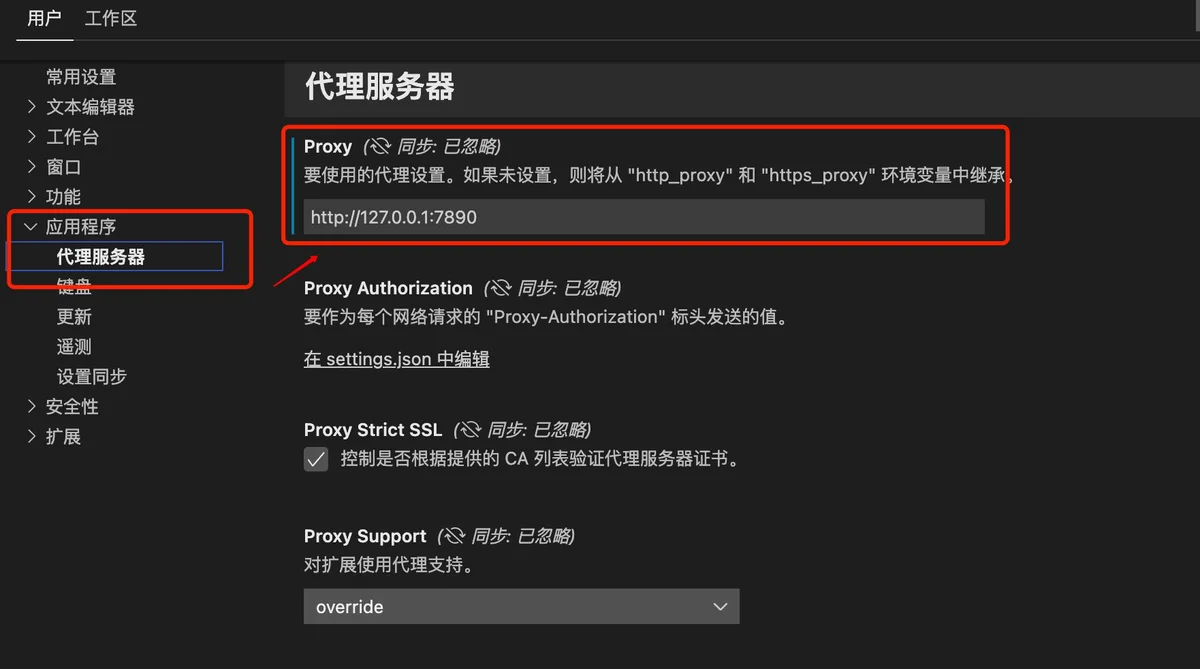一、安装配置 iTerm2
1.查看终端
检查终端是否为zsh,M1版的Mac 默认实用Zsh作为shell
打开自带的终端软件即可查看是否是zsh,如果不是请自行设置并安装。
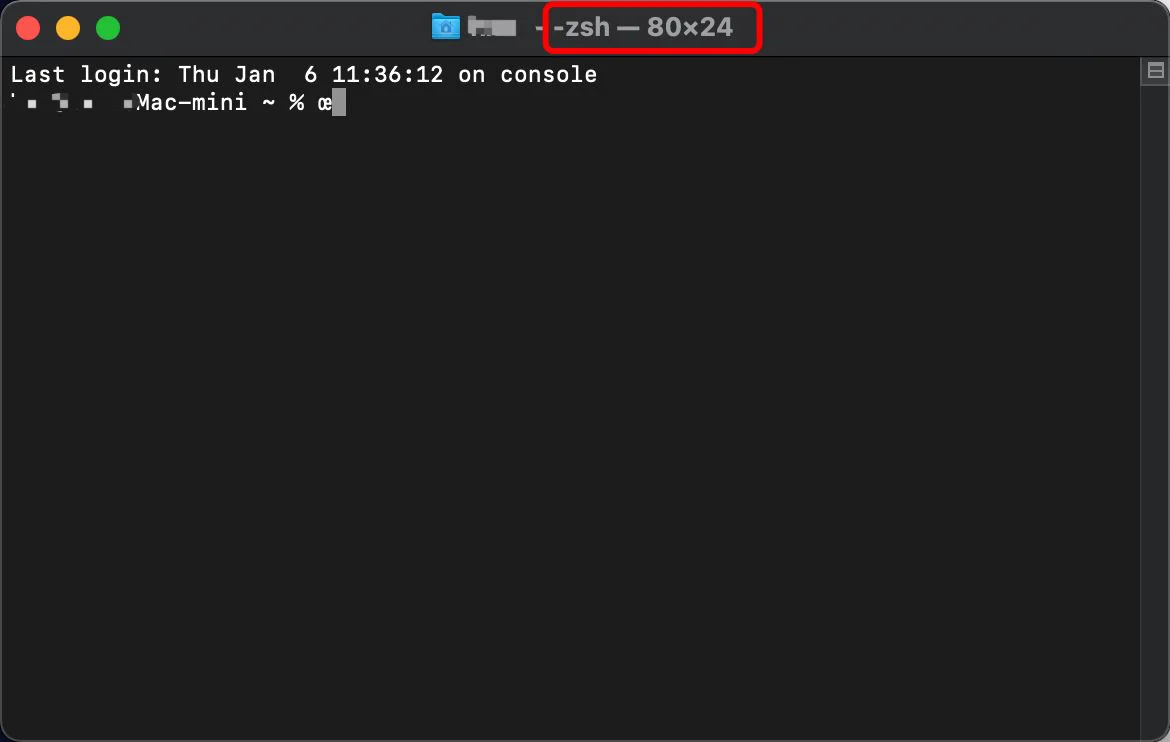
2.安装iTerm2
前往iTerm2的官网官网下载
https://iterm2.com/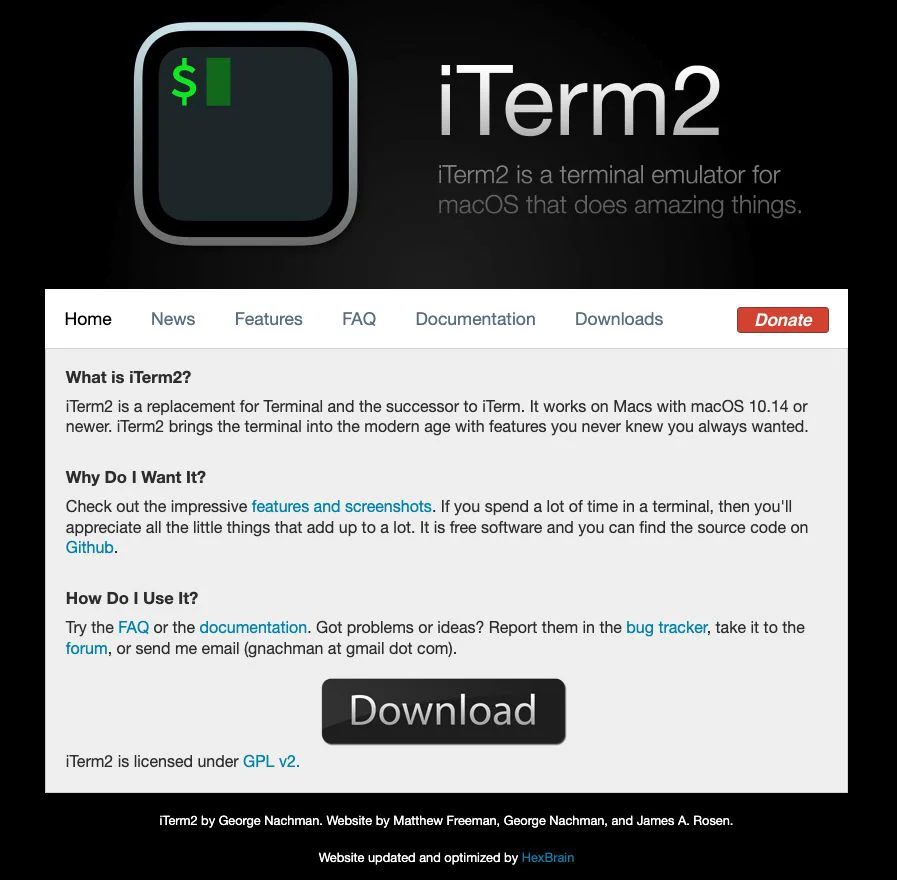
将压缩包直接解压后把app拖入应用程序即可完成安装。
首次打开iTerm2 可能会出现如下提示,点击安装即可。
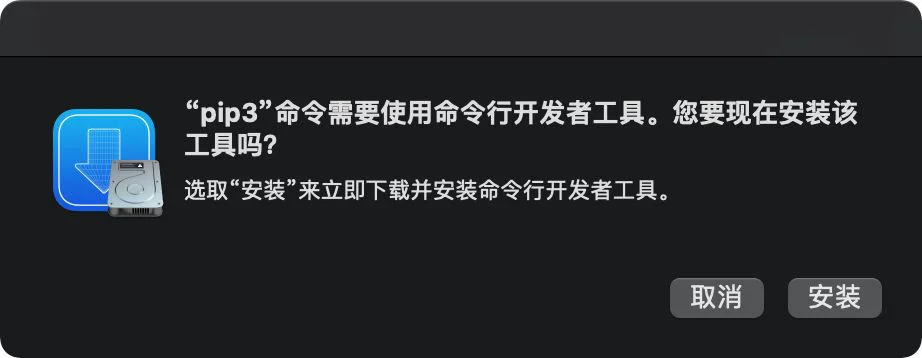
3.安装oh-my-zsh
oh-my-zsh是一个zsh 集合工具包可以通过这个包来个终端添加一些实用功能(例如命令提示补全、各种特色主题)
在安装oh-my-zsh前需要先安装 Homebrew、Wget。
进入Homebrew官网安装提示安装即可
https://brew.sh/index_zh-cn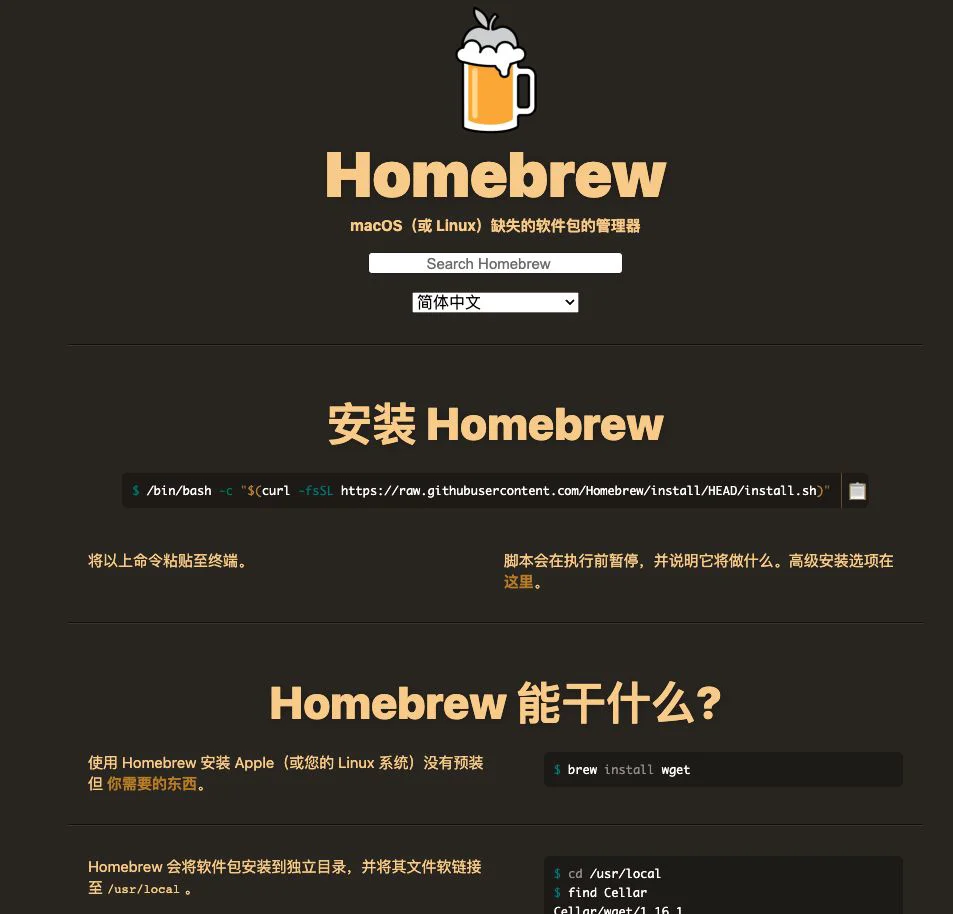
安装完Homebrew以后使用命令安装wget即可
brew install wget安装完成后进入oh-my-zsh官网
https://ohmyz.sh/#install安装即可
sh -c "$(wget https://raw.github.com/ohmyzsh/ohmyzsh/master/tools/install.sh -O -)"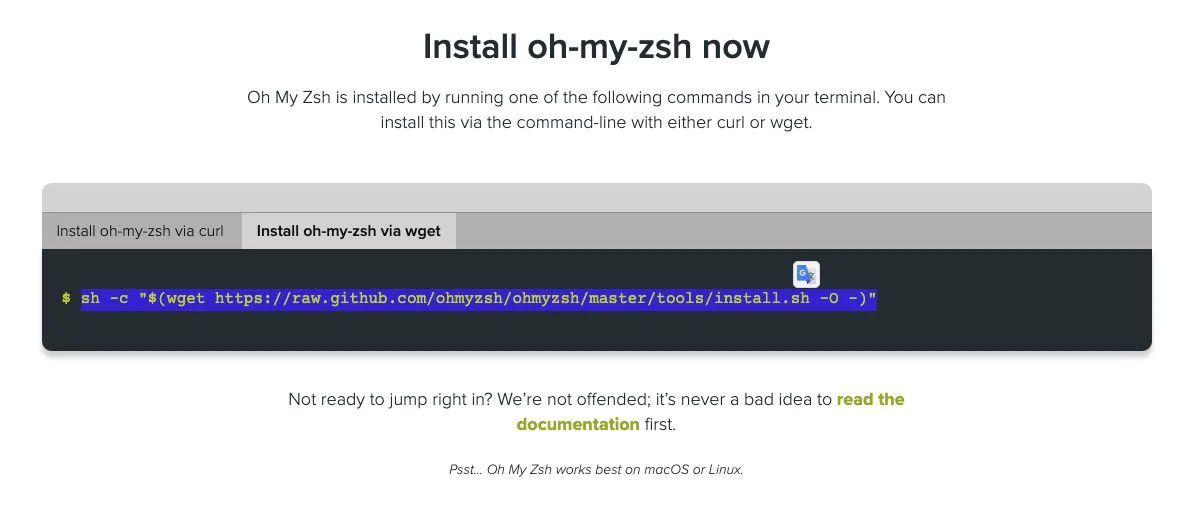
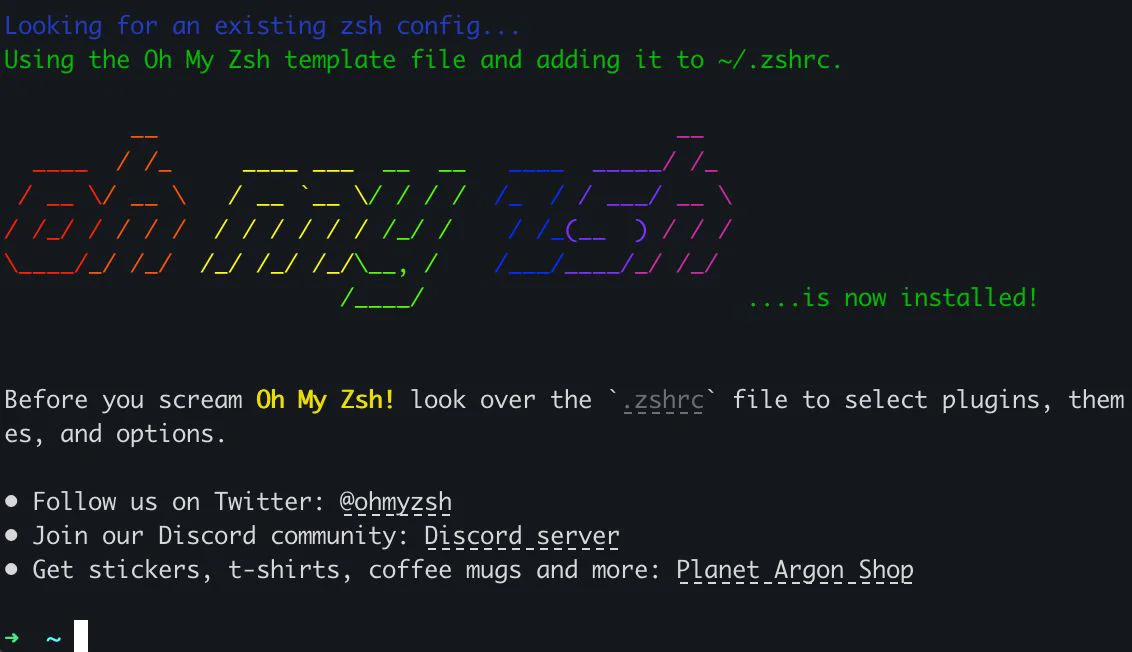
4.安装插件
安装命令补全和命令高亮插件
下载插件
在终端输入:
cd ~/.oh-my-zsh/custom/plugins
git clone https://github.com/zsh-users/zsh-autosuggestions.git
git clone https://github.com/zsh-users/zsh-syntax-highlighting.git配置.zshrc 文件
在终端输入:
vi ~/.zshrc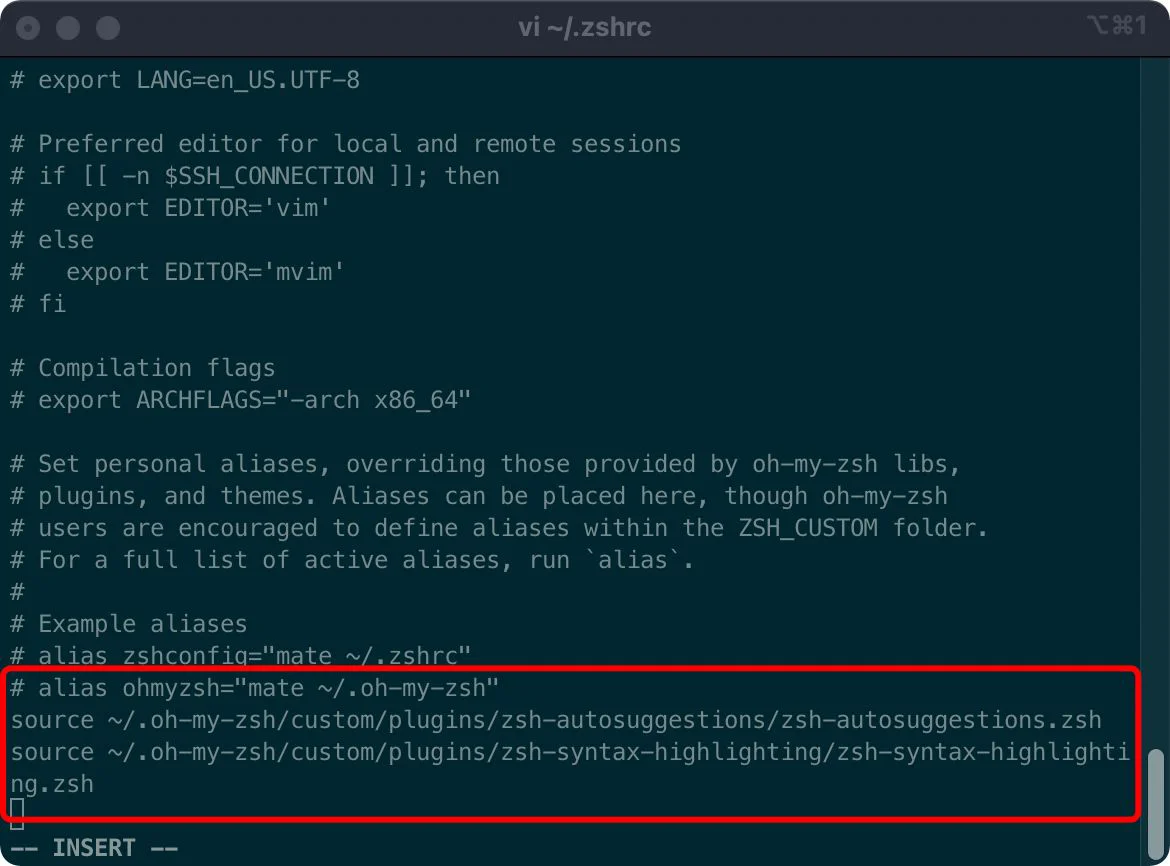
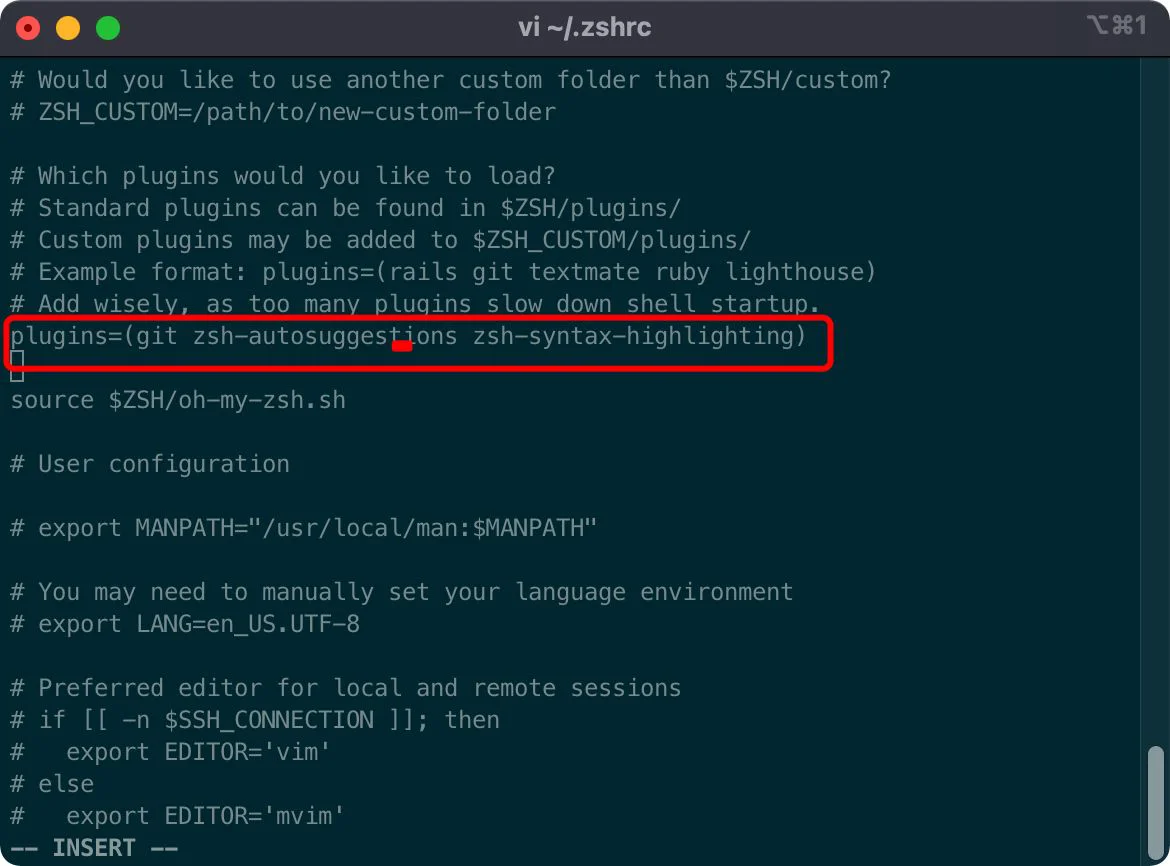
保存修改,重载配置,使插件生效
source ~/.zshrc二、安装配置 VS code
1.访问Visual Studio Code 官网
https://code.visualstudio.com/2.点击下载,选择Apple Silicon
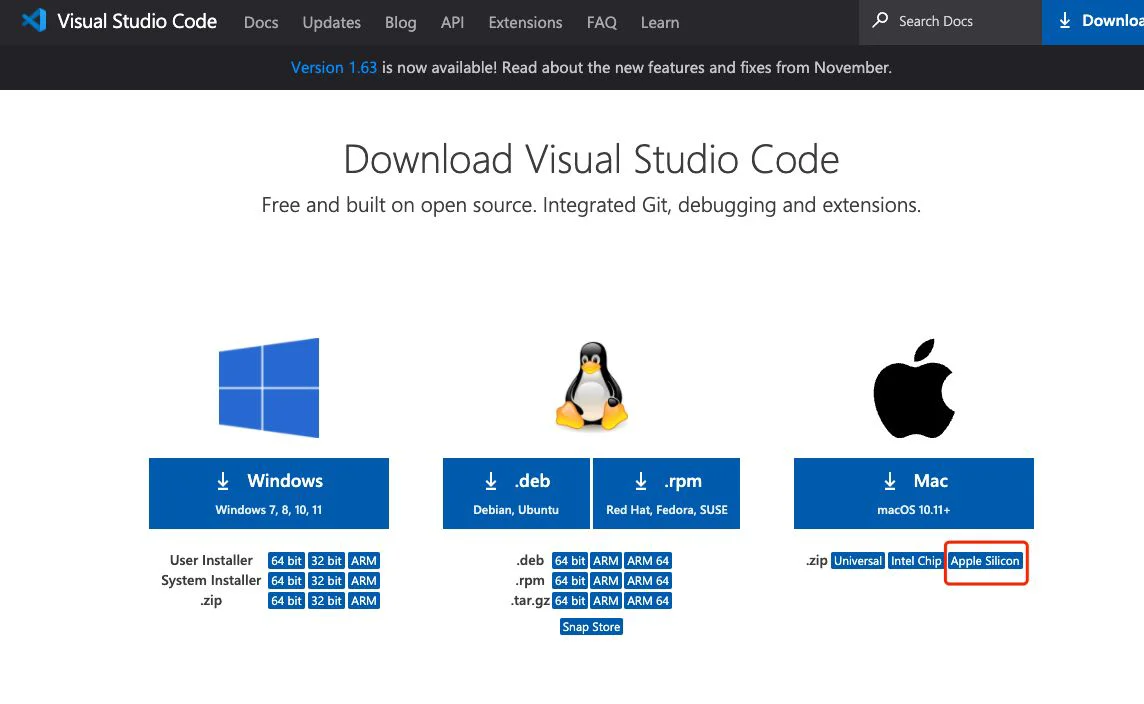
将压缩包直接解压后把app拖入应用程序即可完成安装。
3.安装中文插件
如果是中文环境首次运行会直接弹出提示,是否安装中文插件,点击安装即可。
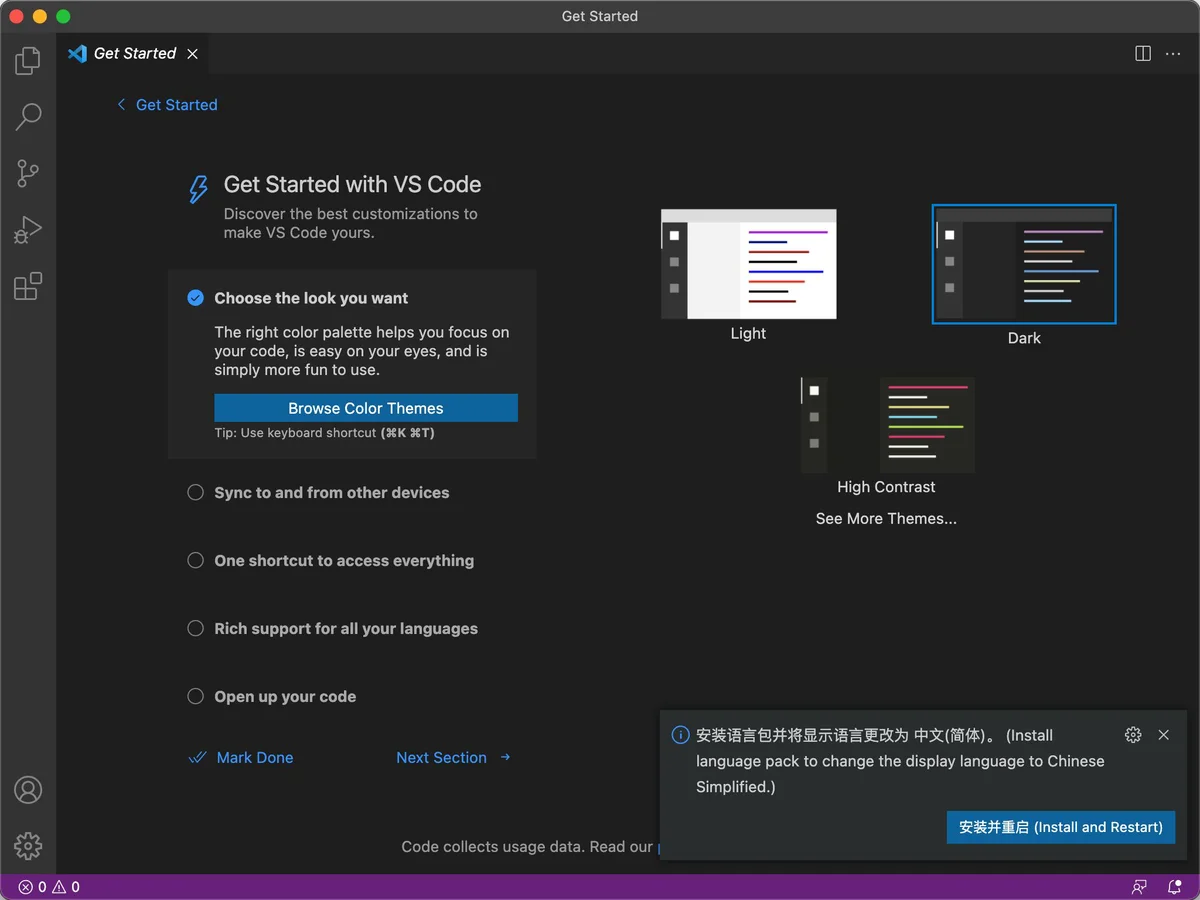
如果没有弹窗也可使用快捷键【Cmd+Shift+P】调出搜索框搜索【configure language】选择中文包进行下载安装。
三、安装Golang程序
1.下载 Golang 程序
https://www.gomirrors.org选择apple arm版本安装
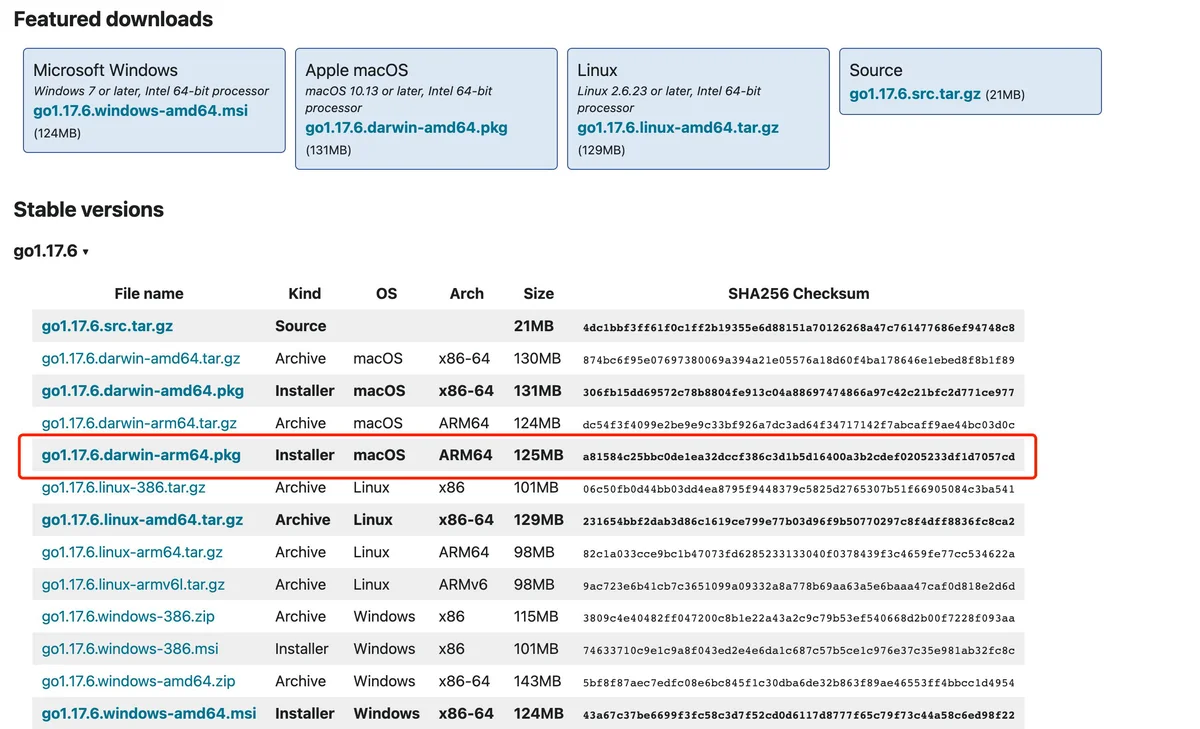
2.安装go程序
点击程序运行一路安装即可
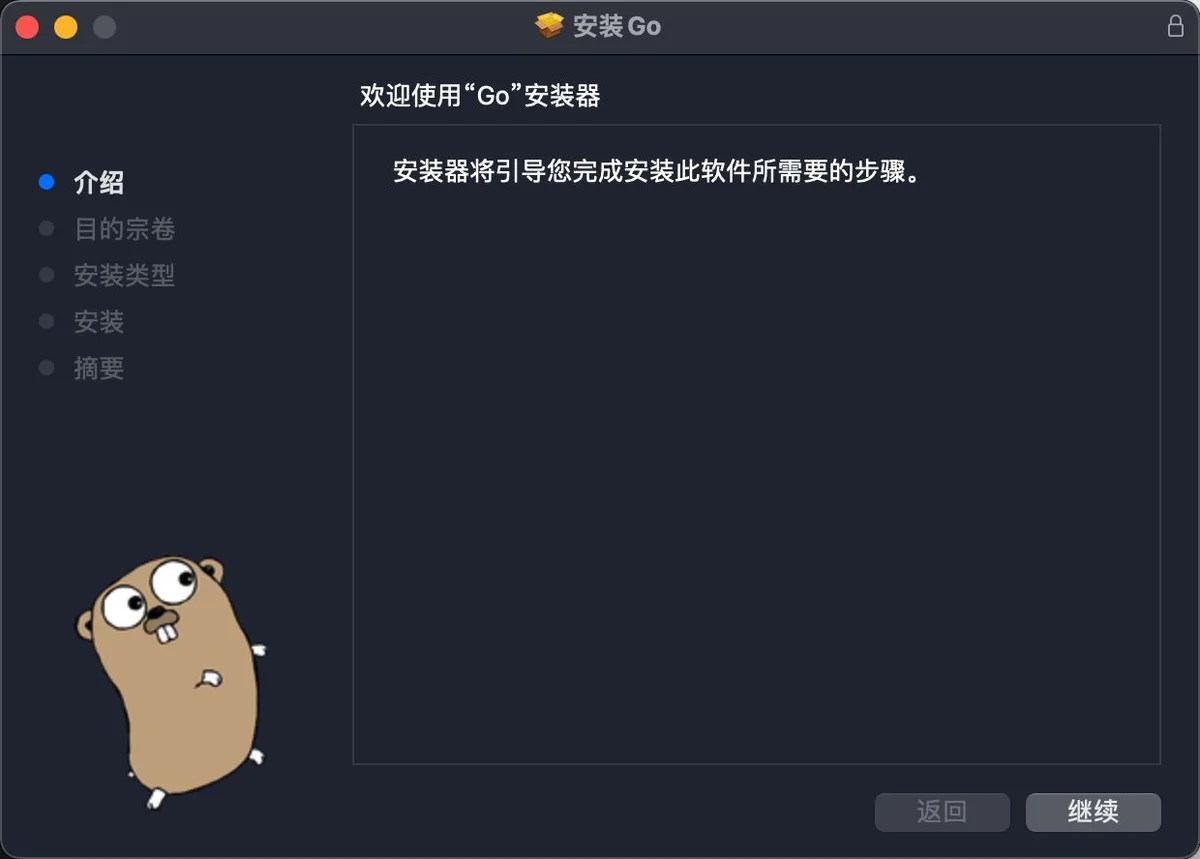
3.配置go环境变量
在.zshrc 文件后面追加go的环境变量配置
vim ~/.zshrc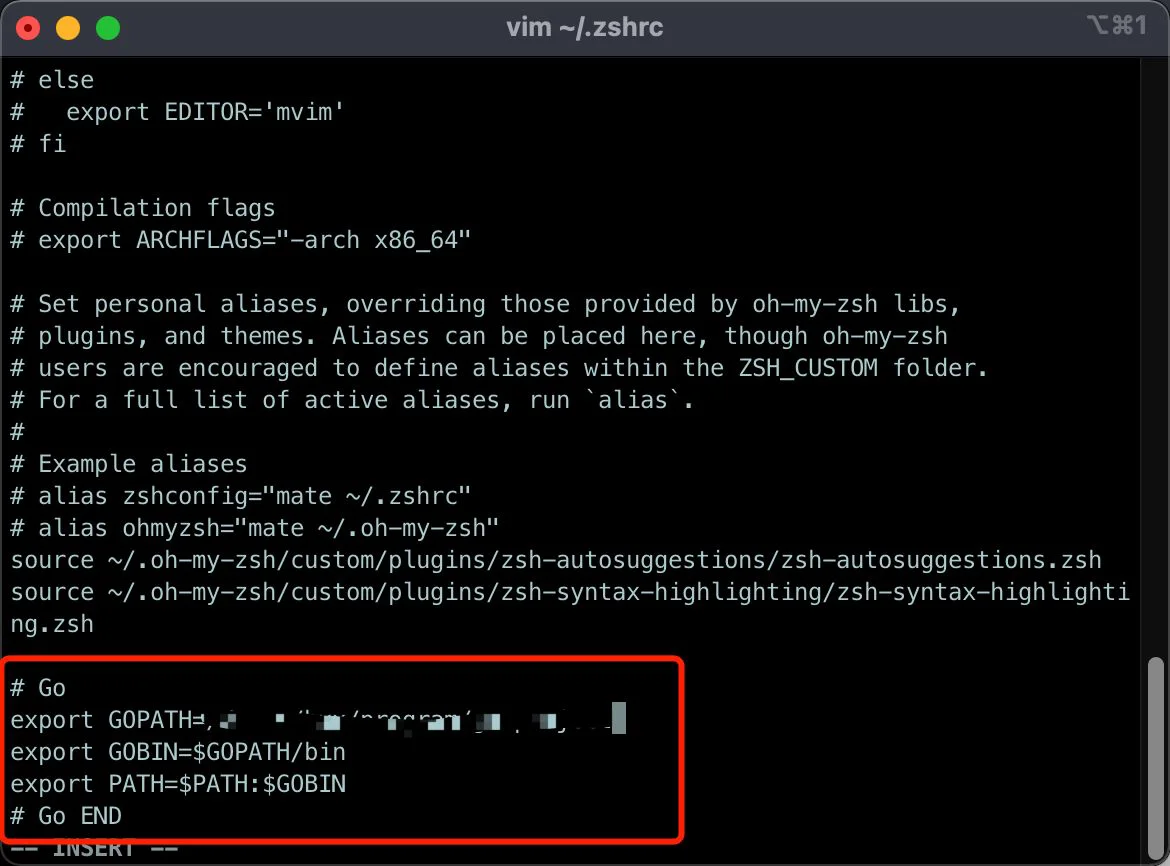
# Go
export GOPATH=/(你自己的路径)
export GOBIN=$GOPATH/bin
export PATH=$PATH:$GOBIN
# Go END重载配置文件
source .zshrc
# 检验是否安装成功
go version
# 查看环境变量配置信息
go env4.配置go module
go 官方引入了 go module 来解决依赖管理问题,起码1.11之后的版本,其次分不同系统配置GO111MODULE和GOPROXY
在.zshrc 文件中追加配置
vim ~/.zshrc将下面代码写入配置文件中
#GO module
export GO111MODULE=on
export GOPROXY=https://mirrors.aliyun.com/goproxy/ 重载配置文件
source .zshrc
# 检验是否安装成功
go version
# 查看环境变量配置信息
go env
出现上图即成功开启
四、运行定第一个Go程序
1.打开 Visual Studio Code,新建第一个Go文件
在GoPath路径下新建一个test文件夹,然后新建一个main.go 文件
输入如下内容
package main
import "fmt"
func main() {
fmt.Println("hello world!")
}
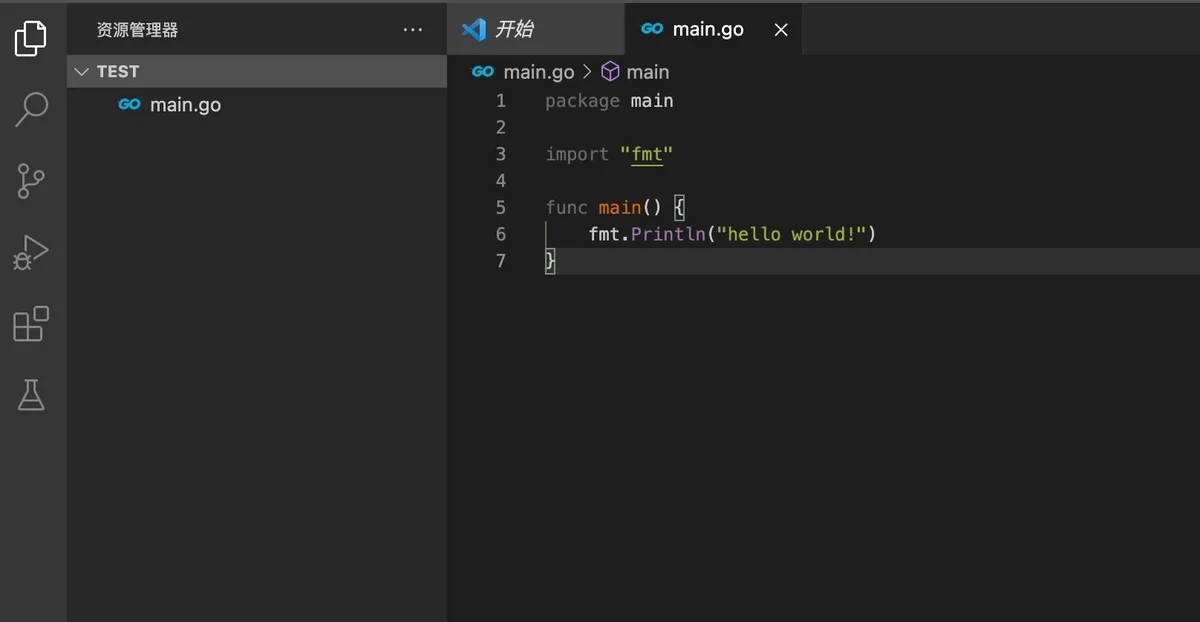
2.运行第一个 Go 程序
打开终端输入
go run main.go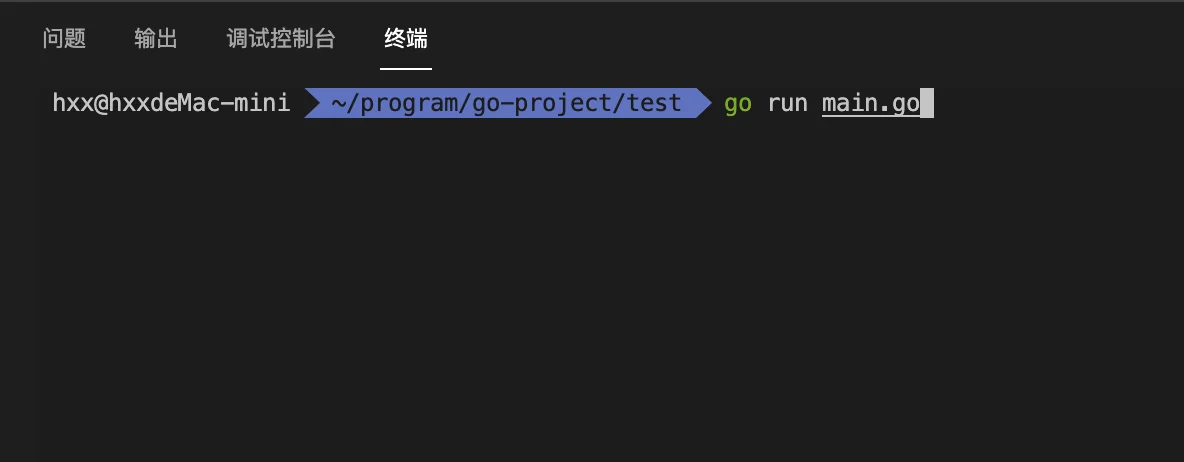
出现hello world 表示程序运行成功
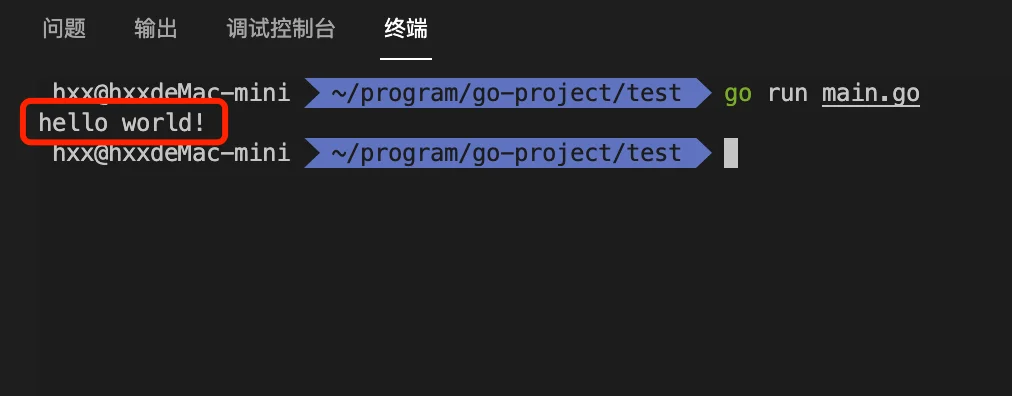
五、可能会遇到的错误
在整个安装的过程中最主要遇到的错误可能就是程序超时程序下载不下来。这主要原因是地址被墙所导致的,解决办法有很多,例如手动安装,替换国内地址等等。
但是我认为最简单的方法还是使用代理下载。
1.iTerm2 设置代理的方法
直接在iTerm2 里输入如下代码
设置临时代理(当前iTerm2退出后代理会失效)
export http_proxy=http://127.0.0.1:7890
export https_proxy=$http_proxy
export socks5_proxy="socks5://127.0.0.1:7890"
可以设置两个函数方便每次开启和关闭代理
# 启动代理
proxy () {
export http_proxy=http://127.0.0.1:7890
export https_proxy=$http_proxy
export socks5_proxy="socks5://127.0.0.1:7890"
echo "HTTP Proxy on"
}
# 关闭代理
noproxy () {
unset http_proxy
unset https_proxy
unset all_proxy
echo "HTTP Proxy off"
}重载配置文件
source .zshrc
# 打开代理
proxy
# 关闭代理
noproxy2.visual studio code 配置代理
点击code,进入设置项。
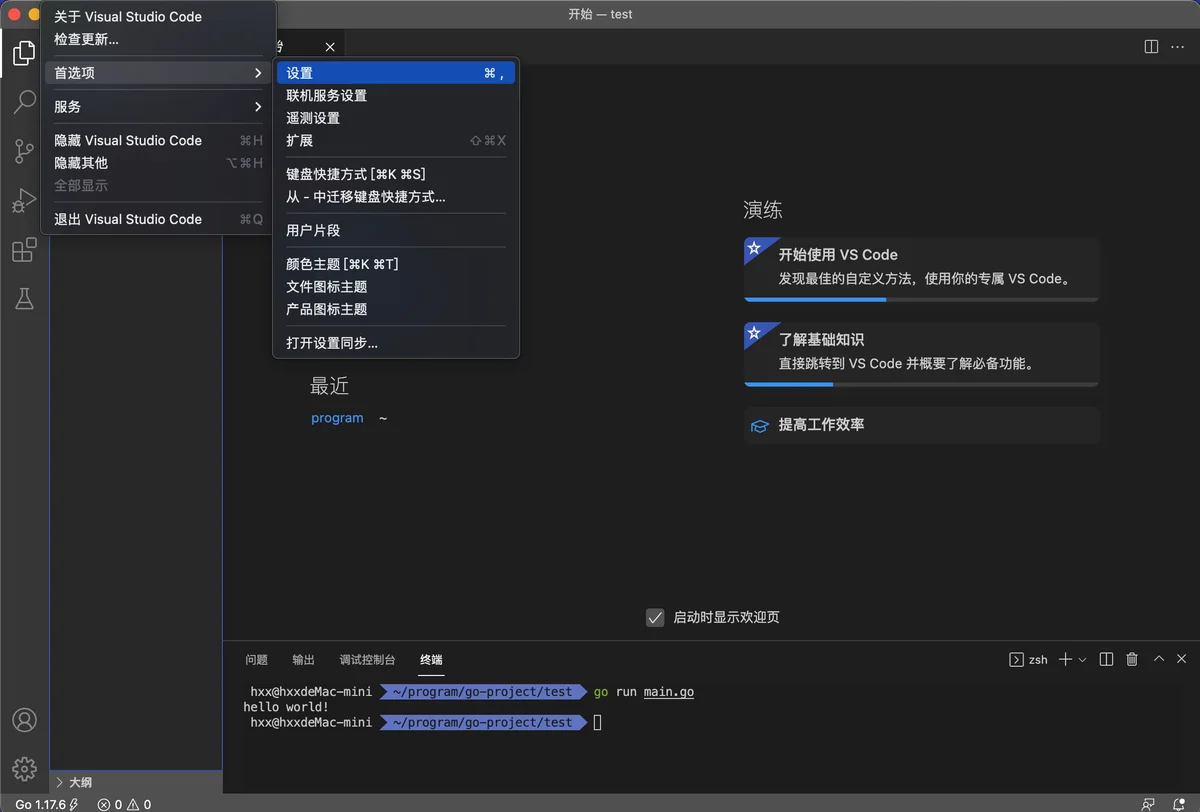
点击应用程序——代理服务器——设置即可